
ニューノーマル処方箋(第47回)
なぜだまされる?「特殊詐欺」を食い止める方法
公開日:2022.02.17
この連載では、仕事で使える便利なショートカットキーを紹介していく。今回は、エクスプローラーでファイルを削除する際に使えるショートカットキーを紹介しよう。
ファイルを削除するとき、皆さんはどうしているだろうか? 一般的には、ファイルを1つまたは複数選択した状態で、[Delete]キーを押すのが一般的だろう。しかし、右手でマウスを操作してファイルを選択し、マウスから手を離して[Delete]キーを押すか、または左手を伸ばして[Delete]キーを押すか……。
左利きの人であれば、キーボードの左側でマウスを操り、右手で[Delete]キーを押すとちょうどよいかもしれないが、一応ここでは右利きの人を前提として話を進めていくので、操作としては少しやりづらい。
ファイル操作において[Delete]キーと同じ役割を持つショートカットキーが[Ctrl]+[D]キーだ。「D」はもちろん[Delete]の[D]だ。
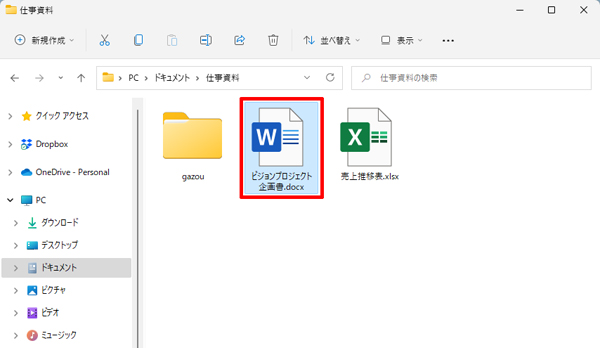
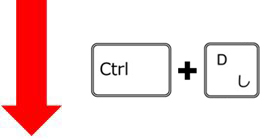
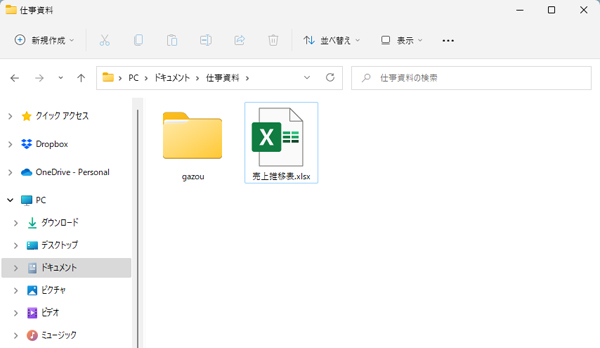
ファイルを選択し、[Ctrl]+[D]キーを押すと選択したファイルが削除される
これなら、右手でマウスを操作してファイルを選択し、左手の小指[Ctrl]キーを、人さし指で[D]キーを押せば非常に効率的だ。
ちなみにWindows 10では、この操作をした後に削除確認の画面が表示されていたが、Windows 11の初期設定では、確認画面は表示されずすぐにごみ箱に移動する。
\ かんたん入力で登録完了 /




執筆=内藤 由美
大手ソフト会社で14年勤務。その後、IT関連のライター・編集者として活動。ソフトウエアの解説本、パソコンやスマートフォンの活用記事などを執筆、編集している。
【T】

目的別ショートカットまとめ

